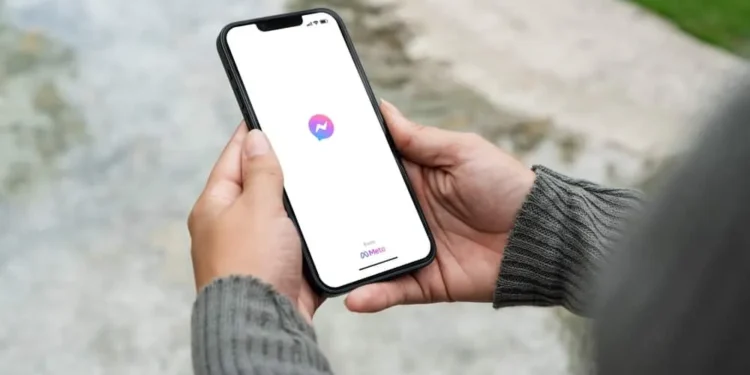Aplikasi Messenger berguna untuk menghantar mesej dengan rakan -rakan kerana banyak ciri -cirinya. Pengenalan GIF membuat Facebook sebagai aplikasi yang menarik kerana anda boleh menghantar mesej dengan cara yang lebih menarik.
Malangnya, kemas kini terkini mengenai Messenger nampaknya telah membuat GIF hilang. Anda mungkin melihat bahawa anda tidak lagi melihat ikon GIF di Facebook Messenger.
Jika itu masalah anda, panduan ini telah menjelaskan bagaimana anda boleh mencari GIF.
Jawapan cepat
GIF masih digunakan pada utusan, tetapi anda mungkin tidak dapati mereka apabila anda tidak tahu langkah -langkahnya. Sebelum ini, ikon GIF akan muncul di sebelah ikon teks. Pada masa ini, anda mesti mengetuk ikon Smiley dan klik pada pilihan GIF dari pilihan yang disenaraikan. Oleh itu, jika anda tidak mencari ikon GIF, ketik ikon smiley untuk mencari mereka!
Ramai pengguna Facebook Messenger mempunyai kebimbangan dengan GIF. Panduan ini telah menjelaskan secara terperinci di mana GIFs terus menjadi utusan. Panduan ini juga telah menjelaskan jika menyiarkan GIF di Facebook adalah mungkin dan apa yang boleh anda lakukan apabila GIF hilang pada utusan.
Di manakah gif pergi ke utusan?
Kemas kini baru -baru ini Facebook Messenger mungkin menjadikan ikon GIF tidak disengajakan. Ramai orang telah terbiasa apabila mereka dapat mengetuknya ketika menaip mesej. Tetapi hakikat bahawa ikon tidak lagi muncul di sebelah lapangan untuk menaip mesej tidak bermakna ia telah dihapuskan.
Namun, pengguna boleh mengakses GIF pada Messenger dengan mengetuk ikon Smiley.
Jika anda menggunakan papan kekunci giphy, maka anda mungkin dapat melihat ikon GIF.
Tetapi jika itu tidak berlaku, akses GIF dengan mengikuti langkah -langkah di bawah:
- Buka Rasul.
- Pergi ke peti masuk di mana anda mahu menghantar gif.
- Selain kotak teks untuk menaip mesej, klik pada ikon Smiley .
- Di bawah ikon Smiley, anda akan melihat pelbagai pilihan.
- Klik pada ikon yang dilabel gif .
- Pilih GIF yang sesuai yang ingin anda gunakan.
Cara Menghantar GIF di Facebook Messenger di Desktop
Pengguna yang mengakses Facebook Messenger melalui desktop masih boleh menggunakan GIF untuk menghantar mesej kepada rakan mereka, seperti yang dijelaskan di sini.
- Buka Facebook pada penyemak imbas kegemaran anda.
- Pergi ke Messenger dengan mengetuk ikon Messenger .
- Buka sembang di mana anda ingin menghantar gif.
- Ketik ikon GIF . Ia adalah ikon terakhir sebelum anda menaip di medan teks untuk menulis mesej.
- Pilih GIF yang sesuai dari koleksi GIF.
Apabila menghantar GIF pada utusan, anda tidak akan ditanya sama ada anda pasti GIF yang telah anda pilih. Saat untuk mengetuk GIF, ia segera dihantar ke penerima tanpa pengesahan pop timbul. Oleh itu, adalah penting untuk berhati -hati apabila memilih GIF dan pastikan yang anda mahu hantar kerana sekali dihantar; Anda tidak boleh membatalkan tindakan itu.
Bolehkah saya menghantar gif di facebook?
Adakah anda tahu bahawa anda boleh menyiarkan GIF sebagai status atau pos anda?
Lebih -lebih lagi, anda boleh mengulas dengan GIF di jawatan seseorang di Facebook.
Jika anda ingin menyiarkan GIF sebagai status Facebook anda menggunakan aplikasi mudah alih anda, gunakan langkah -langkah di bawah:
- Mula menaip untuk membuat jawatan seperti biasa.
- Pilih GIF dari pilihan yang disenaraikan.
- Pilih GIF yang sesuai untuk menyiarkan status anda.
Jika anda menggunakan desktop, klik pada ikon tiga titik dan ketik GIF. Lebih -lebih lagi, membalas dengan gif pada jawatan seseorang adalah mudah kerana sebaik sahaja anda mengklik pada kotak teks, anda akan melihat ikon GIF.
Cara Memperbaiki Rasul Apabila GIF Hilang
Jika langkah -langkah yang dijelaskan di sini tidak membolehkan anda mengakses GIF pada utusan, maka anda mungkin perlu melakukan beberapa perbaikan dan melihat apakah ikon GIF akan mula muncul di utusan anda.
Kaedah #1: Log keluar
Apabila anda menyedari ciri GIF adalah salah laku pada utusan anda, tindakan mudah seperti log keluar dan log masuk sekali lagi dapat membolehkan anda untuk Reaccess GIF.
Kaedah #2: Pasang papan kekunci GIF di Facebook
Jika papan kekunci Facebook Messenger anda tidak menunjukkan GIF, anda mungkin perlu memasang papan kekunci lain yang menawarkan pilihan kepada anda.
Anda boleh menggunakan banyak papan kekunci, dan kami mengesyorkan yang seperti papan kekunci GIPHY dan GIF.
Kaedah #3: Mulakan semula utusan anda
Apabila GIF biasanya berfungsi, dan anda melihatnya tidak lagi muncul, anda mesti memaksa permohonan anda untuk dimulakan semula.
Mulakan semula aplikasi anda membolehkan aplikasi memuat semua ciri yang diperlukan, termasuk GIF.
Kaedah #4: Kemas kini Facebook Messenger
Kekurangan kemas kini aplikasi penting boleh menyebabkan beberapa ciri salah laku.
Oleh itu, adalah penting untuk membuka kedai Play atau App Store dan cuba mengemas kini Facebook Messenger.
Kesimpulan
Facebook Messenger adalah aplikasi yang sesuai yang membolehkan penggunaan GIF mudah untuk lulus mesej dengan mudah.
Tetapi, dalam kemas kini baru -baru ini, anda mungkin mendapati bahawa ikon GIF tidak ditunjukkan seperti biasa.
Panduan ini telah menjelaskan di mana anda boleh mencari GIF pada utusan.